- A+
所属分类:photoshop教程
在使用PS进行图像处理的时候,对图像进行适当的排版是不可缺少的操作,有时候对于图形较多的情况下,为了让图形更美观统一的排在一起,这时候我们就可以利用PS辅助线,能够让上下左右的图形在一个水平面上,辅助线可以从标尺处直接拉出,还可以用更精准的方法绘制辅助线。在实际的操作中,辅助线可以根据需要随时绘制和删除。很多人都想了解一下辅助线,接下来小编就和大家一起学习PS辅助线怎么调出来。
1、首先需要把电脑中的Photoshop软件打开,接着在弹出的PS页面中选择“新建”。
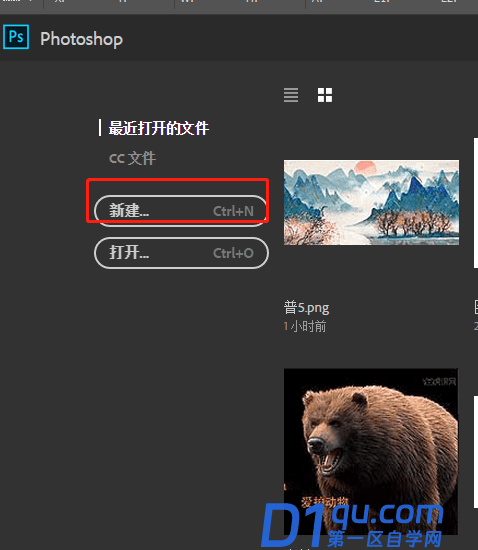
2、然后在对话框中选择需要的画布大小,点击“创建”即可。
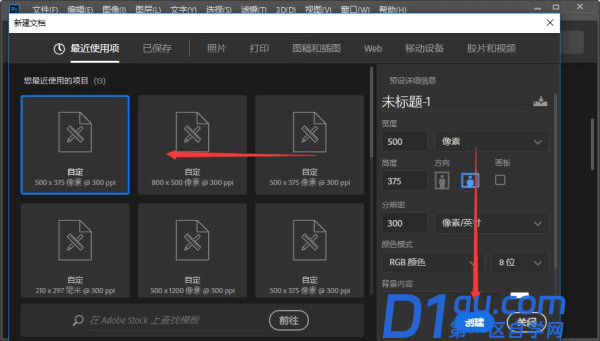
3、接下来按快捷键“Ctrl+R”调出参考线。
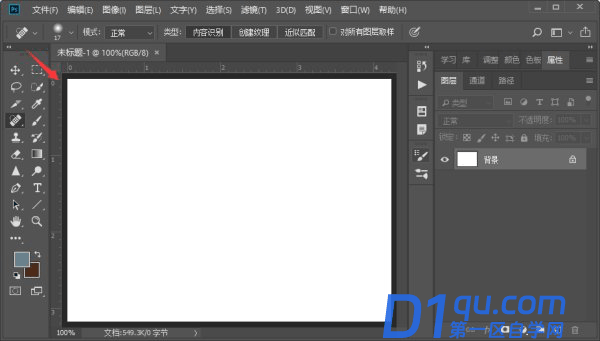
4、然后按住鼠标左键拉取,就可以拉出辅助线了。
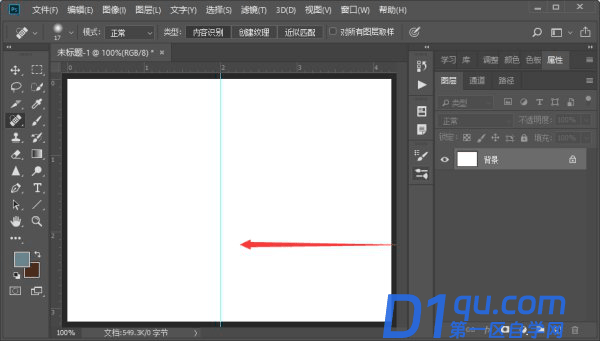
通过上边的讲解和操作,PS辅助线怎么调出来的方法和步骤就都展示给大家了。参考线和标尺通常是一起出现的,使用参考线对图像的排版有很大的帮助,也能检测很多需要对齐的内容是否在一个水平线上。辅助线是在PS操作中经常会用到的操作,也是属于PS软件的基本操作,要想更熟练的掌握PS软件的应用,大家不但要学的全面,还要把这些基础的内容打牢打实。




